Pada saat kamu menginstall atau melakukan update komputer, sebagian dari kamu mungkin pernah mengalami error pada harddisk yang disebabkan oleh GPT Partition Style sehingga Windows OS tidak bisa dijalankan. Artikel ini akan membahas tentang beberapa cara mengatasi GPT Partition Style yang patut dicoba.
Definisi GPT Partition Style
Dalam proses penginstalan Windows, terutama pada proses install ulang, GPT Partition Style merupakan masalah yang paling umum terjadi. Windows 7, 8, dan 10 sering mendapat kesalahan sistem seperti ini, yang ditandai oleh munculnya pesan “Windows 7/8/10 cannot be installed to this disk because the selected disk is of the GPT partition style” atau variasi kalimat yang mirip seperti ini.
Ingat, ini hanyalah kesalahan sistem pada harddisk komputer / laptop kamu yang bisa diatur ulang dengan pengaturan khusus, bukan kerusakan parah atau serangan hacker.
Dalam bidang komputer, sistem partition style terbagi kedalam dua jenis. Yang pertama adalah MBR Partition Style (nama panjangnya Master Boot Record), sebuah sistem partisi tipe lama yang biasa dipakai di harddisk komputer-komputer jadul. MBR Partition Style memiliki kapasitas maksimal sebesar 2 Terabyte.
Partisi jenis kedua yaitu GPT Partition Style (nama panjangnya Guid Partition Table), sebuah sistem partisi tipe baru yang banyak ditemukan di harddisk laptop dan komputer keluaran tahun 2015 kesini sebagai pengganti MBR. Kapasitas harddisk dengan GPT ini bisa mencapai 3 Terabyte, lebih kuat daripada MBR.
Baca juga: Cara Melihat Kapasitas Hardisk
Tips Untuk Membetulkan GPT Partition Style
Sekarang kamu sudah tahu apa GPT Partition Style itu. Berikutnya kamu akan belajar cara mengatasi GPT Partition Style agar komputer / laptop kamu bisa install Windows.
Metode 1: Ubah Boot Mode menjadi Legacy
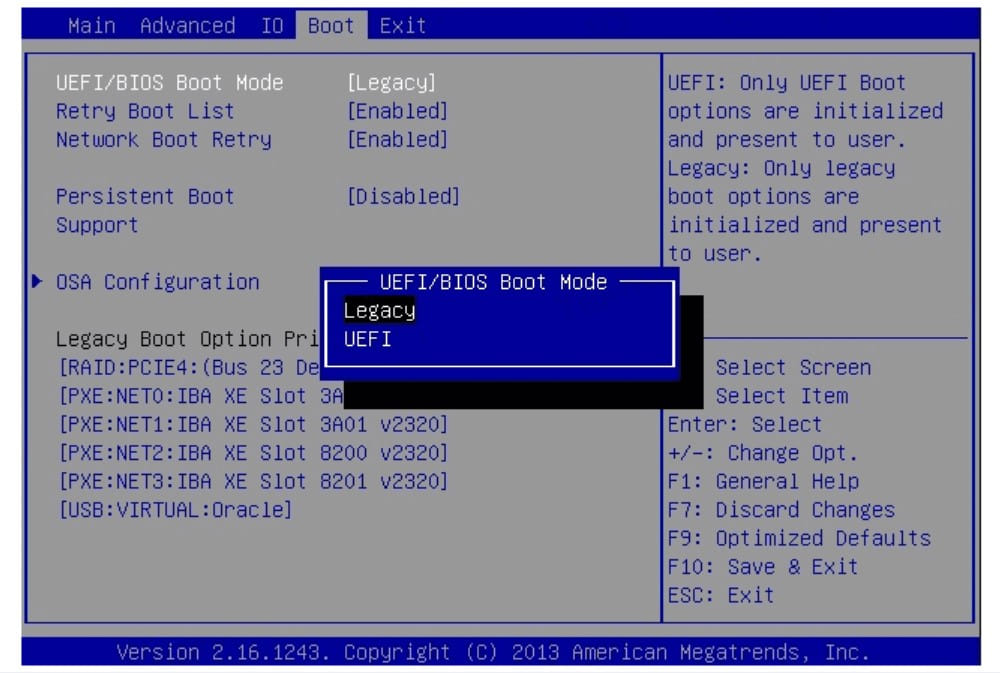
Apabila kamu ingin menggunakan metode ini, kamu hanya perlu mengubah Boot Mode pada sistem BIOS komputer kamu agar mau menginstall Windows OS. Begini caranya:
- Pertama, kamu harus melakukan restart komputer / laptop,
- Selagi komputer kamu sedang menjalankan proses start-up, tekan tombol F2/F10/F11 berkali-kali sampai komputer masuk menu BIOS.
- Setelah masuk, geser tampilan menu ke bagian Boot dan ganti opsi UEFI/BIOS Boot Mode menjadi Legacy.
- Jika sudah diganti, simpan pengaturan BIOS tersebut dengan menekan tombol F10.
Metode 2: Clean Disk GPT

Andaikata cara mengatasi GPT Partition Style diatasi tidak berhasil, kamu bisa mencoba metode berikutnya, dengan catatan bahwa metode ini akan menghapus semua data di harddisk kamu yang belum dicadangkan. Begini caranya:
- Pertama, siapkan dulu media file instalasi yang sudah dimasukkan ke CD/DVD atau flashdisk,
- Kemudian kamu masuk BIOS dengan cara seperti di metode 1,
- Ubah Boot Mode menjadi Legacy, bisa melalui bagian UEFI/BIOS Boot Mode atau melalui menu Advanced > System Configuration > Boot Mode, lalu ubah mode dari UEFI ke Legacy,
- Di menu boot, pindahkan CD/DVD/flashdisk di urutan boot ke bagian paling atas,
- Simpan pengaturan BIOS dan keluar sembari menunggu proses start-up berjalan.
- Begitu proses start-up berjalan dan muncul tulisan welcome, tekan tombol Shift+F10,
- Ketik diskpart pada layar command prompt yang muncul dan tekan Enter, lalu kamu ketikkan list disk. Kamu akan melihat ikon pada bagian GPT untuk mengetahui tipe harddisk apa yang ada di komputer kamu,
- Ketik select disk 0 pada bagian diskparts, tetapi kamu harus menyesuaikan angka 0 dengan angka yang tertera dibawah ikon GPT Partition),
- Jika sudah, ketikkan clean di bagian diskparts dan tekan Enter, lalu tunggu hingga prosesnya selesai sebelum kamu restart komputernya.
Demikianlah artikel tentang cara mengatasi GPT Partition Style pada saat kamu menginstall Windows OS. Semoga dengan bantuan artikel ini, kamu tidak lagi kesulitan dalam mengatur harddisk komputer. Terima kasih atas perhatiannya!

